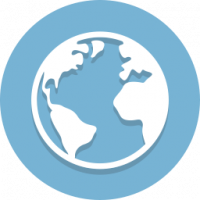როგორ აღვადგინოთ ფაილების ისტორია Windows 10-ში
ფაილების ისტორია Windows 10-ის ძალიან სასარგებლო ფუნქციაა. ის საშუალებას გაძლევთ შექმნათ მნიშვნელოვანი მონაცემების სარეზერვო ასლი, რომელიც ინახება თქვენს დოკუმენტებში, სურათებში, მუსიკაში, ვიდეოებსა და დესკტოპის საქაღალდეებში. თქვენ შეგიძლიათ მიუთითოთ დისკი, სადაც აპირებთ თქვენი სარეზერვო ასლის შენახვას. ეს ხელს შეუშლის მონაცემთა დაკარგვას, თუ რამე არასწორედ მოხდება. ამ სტატიაში ჩვენ ვნახავთ, თუ როგორ უნდა აღვადგინოთ ფაილების ისტორია Windows 10-ში.
რეკლამა
Windows 10-ს გააჩნია ჩაშენებული სარეზერვო სისტემა სახელწოდებით "ფაილის ისტორია". ეს საშუალებას აძლევს მომხმარებელს შექმნას თქვენს კომპიუტერში შენახული ფაილების სარეზერვო ასლი. ამ ფუნქციის გამოყენების რამდენიმე შემთხვევა არსებობს. მაგალითად, ის დაგეხმარებათ თქვენი ფაილების ძველი კომპიუტერიდან ახალზე გადატანაში. ან შეგიძლიათ გამოიყენოთ ის თქვენი ფაილების სარეზერვო ასლისთვის გარე მოსახსნელ დისკზე. ფაილების ისტორიის ფუნქცია პირველად დაინერგა Windows 8-ში და გაუმჯობესდა Windows 10-ში. ის საშუალებას გაძლევთ დაათვალიეროთ და აღადგინოთ ფაილების სხვადასხვა ვერსიები.
ფაილის ისტორია მოითხოვს NTFS ფაილური სისტემის გამოყენებას. ფაილის ისტორია ეყრდნობა NTFS-ის ჟურნალის ფუნქციას ფაილის ცვლილებების თვალყურის დევნებისთვის. თუ ჟურნალი შეიცავს ჩანაწერებს ცვლილებების შესახებ, ფაილების ისტორია ავტომატურად მოიცავს განახლებულ ფაილებს არქივში. ეს ოპერაცია ძალიან სწრაფია.
ამ ფუნქციის ნაგულისხმევად გადაყენება არ წაშლის ფაილების ისტორიის კონფიგურირებულ დისკზე შენახულ ფაილებს. ისინი შენახული დარჩება FileHistory საქაღალდეში დისკის ძირეულ საქაღალდეში.
Windows 10-ში ფაილის ისტორიის გადატვირთვა, გააკეთეთ შემდეგი.
- გახსენით კლასიკური Მართვის პანელი აპლიკაცია.
- გადადით პანელზე\სისტემა და უსაფრთხოება\ფაილის ისტორია. ეს ასე გამოიყურება (ქვემოთ სკრინშოტი არის Windows 10 build 16251):

- Თუ თქვენ გაქვთ ჩართულია ფაილის ისტორია, დააჭირეთ გამორთვას.
 დახურეთ ფაილის ისტორიის ფანჯარა.
დახურეთ ფაილის ისტორიის ფანჯარა. - გახსენით ეს კომპიუტერი File Explorer-ში.
- გადადით საქაღალდეში %UserProfile%\AppData\Local\Microsoft\Windows\FileHistory. შეგიძლიათ დააკოპიროთ და ჩასვათ ეს გზა File Explorer-ის მისამართის ზოლში.

- წაშალეთ ყველა ფაილი და საქაღალდე, რომელსაც ხედავთ.

თქვენ დაასრულეთ! ფაილის ისტორიის კონფიგურაცია წაიშლება.

Ის არის.